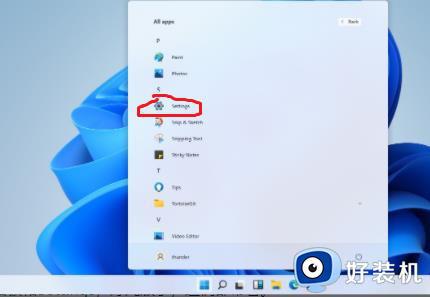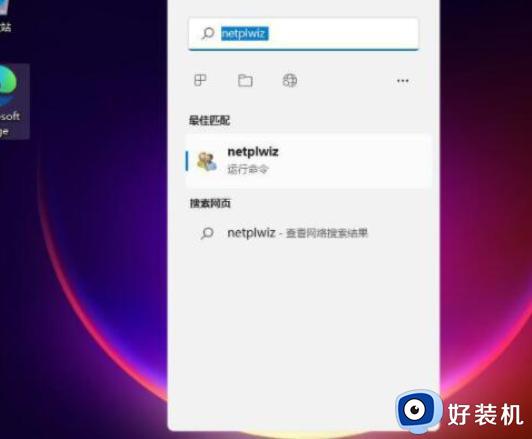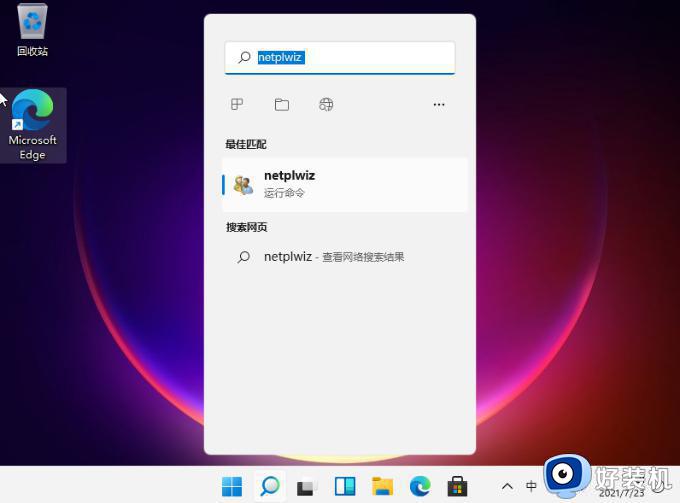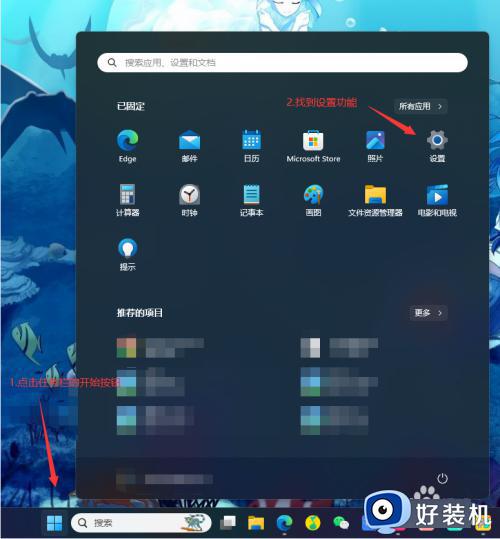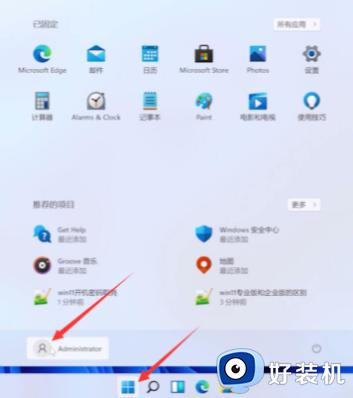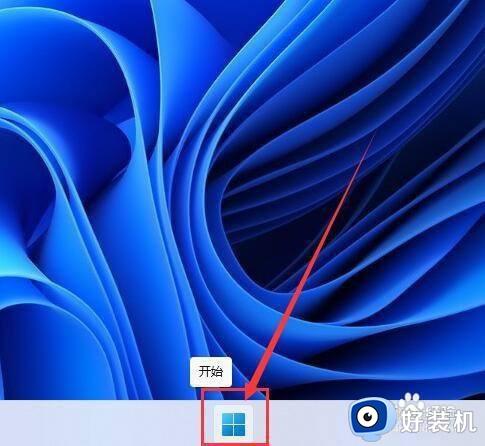电脑开机密码怎么设置win11系统 win11如何设置电脑开机密码
时间:2023-08-21 09:43:22作者:huige
我们都知道电脑设置开机密码可以更好的保护电脑安全,然而因为windows11系统界面跟之前有了很大的变化,所以一时之间很多刚接触win11系统的用户并不知道电脑开机密码怎么设置吧,如果你也想设置的话,不妨就跟着笔者一起来看看win11设置电脑开机密码的详细方法。
方法如下:
1、在电脑中点击“开始菜单”
点击桌面左下角的开始菜单,选择“设置”。
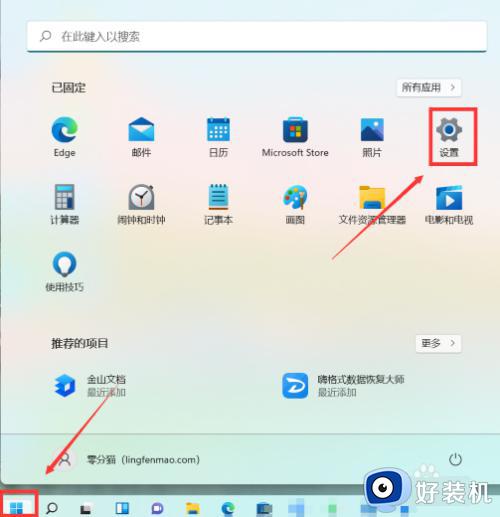
2、在设置中点击“账户”
点击左侧的“账户”后再点击右侧的“登陆选项”。
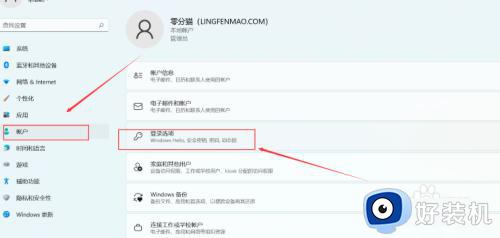
3、在登陆选项中点击“登录方式”
在“登录方式”中下拉选择一个即可完成。
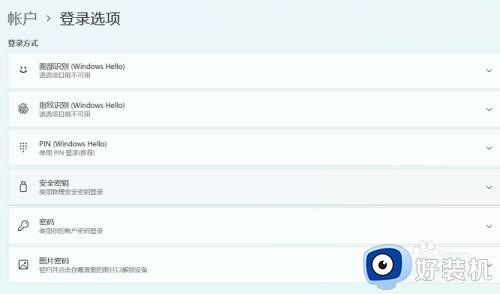
以上给大家介绍的就是win11如何设置电脑开机密码的详细方法,有需要的用户们可以学习上述方法步骤来进行设置,希望帮助到大家。